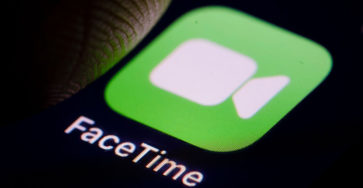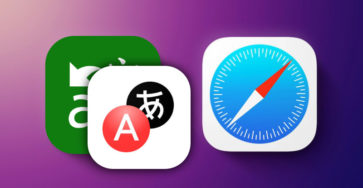Apple tung ra phiên bản iOS 14 làm cho thay đổi cách nhìn về hệ điều hành này, nó không còn nhàm chán nữa. Bạn có thể tùy biến màn hình chính cho thú vị bằng cách thêm Widget và khá nhiều tính năng mới như picture-in-picture (Hình trong hình). Tuy nhiên những sự thay đổi này chỉ mới đối với hệ điều hành iOS mà thôi, còn những người dùng Android không còn quá xa lạ nữa rồi.
Tuy nhiên, có chế độ mới trên iOS 14 là App Library (Thư viện ứng dụng) sẽ sắp xếp ứng dụng, game theo các danh mục liên quan như danh mục social (mạng xã hội), tiện ích, giải trí, nhạc… để bạn có thể dễ dàng lựa chọn theo từng danh mục liên quan. Dưới đây là một vài tính năng ẩn trong App Library giúp bạn trải nghiệm tiện lợi hơn.
1. Tìm khiếm ứng dụng bằng List New
App Library giúp bạn dễ dàng tìm kiếm ứng dụng mình muốn sử dụng. Bạn có thể nhấn vào thanh tìm kiếm Thư viện ứng dụng trên đầu màn hình. Gõ tên ứng dụng hoặc kéo từ trên xuống để tìm. Bạn có thể kéo thanh cuộn ở phần kí tự chữ cái để di chuyển nhanh hơn.
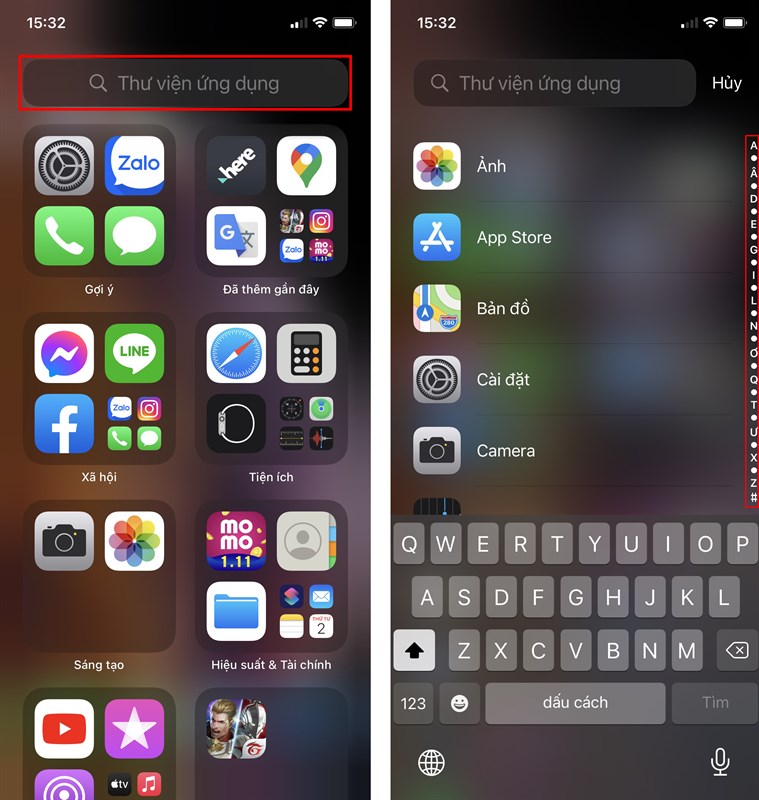
Nếu bạn đã cài đặt rất nhiều ứng dụng, và để lộn xộn trên màn hình chính, làm cho khó mà có thể nhìn thấy ứng dụng mình muốn sử dụng, chính vì vậy việc tìm kiếm ứng dụng bằng List New sẽ tiết kiệm thời gian hơn đáng kể đấy.
2. Vuốt nhanh các trang màn hình chính
Nếu bạn có quá nhiều ứng dụng và sắp xếp ra nhiều trang khác nhau, thì phiên bản iOS 14 mới cho phép bạn vuốt nhanh qua các màn hình chính trên iPhone. Nhấn giữ vào dấu chấm nhỏ bên dưới màn hình, sau đó di chuyển để qua các trang khác.
Số lượng dấu chấm tương đương với số trang màn hình chính bạn có. Đỡ phải vuốt từng trang màn hình chính một, thật tốn thời gian.
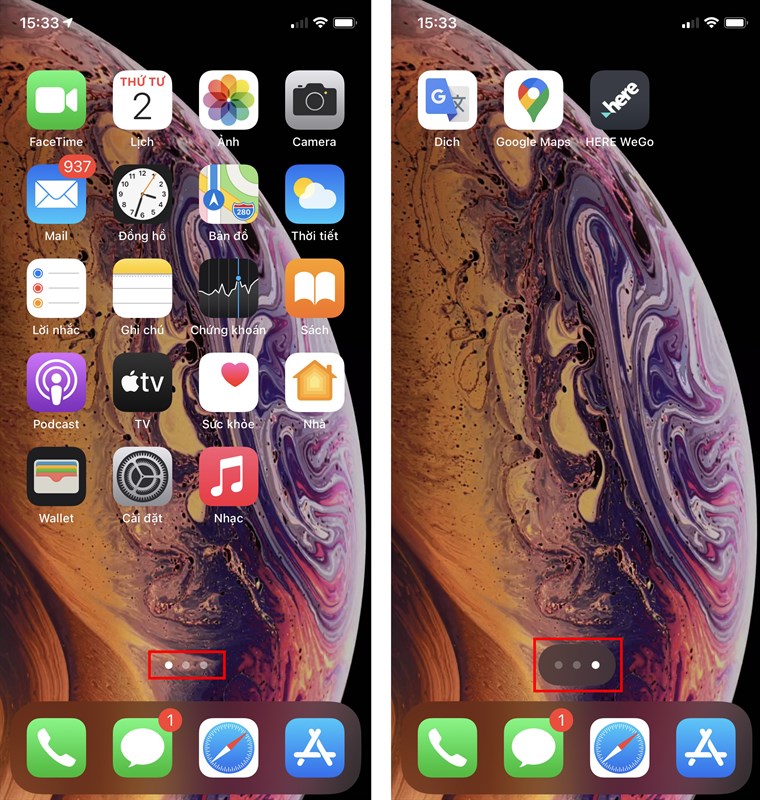
3. Không thêm ứng dụng mới tải vào App Library
Nếu bạn không muốn các ứng dụng mới tải về tự động thêm vào App Library, bạn có thể thay đổi nó trong cài đặt. Bạn mở ứng dụng Cài đặt > Màn hình chính > chọn Thêm vào màn hình chính. Giờ đây, bạn sẽ thấy các ứng dụng tải về không xuất hiện trong App Library nữa.
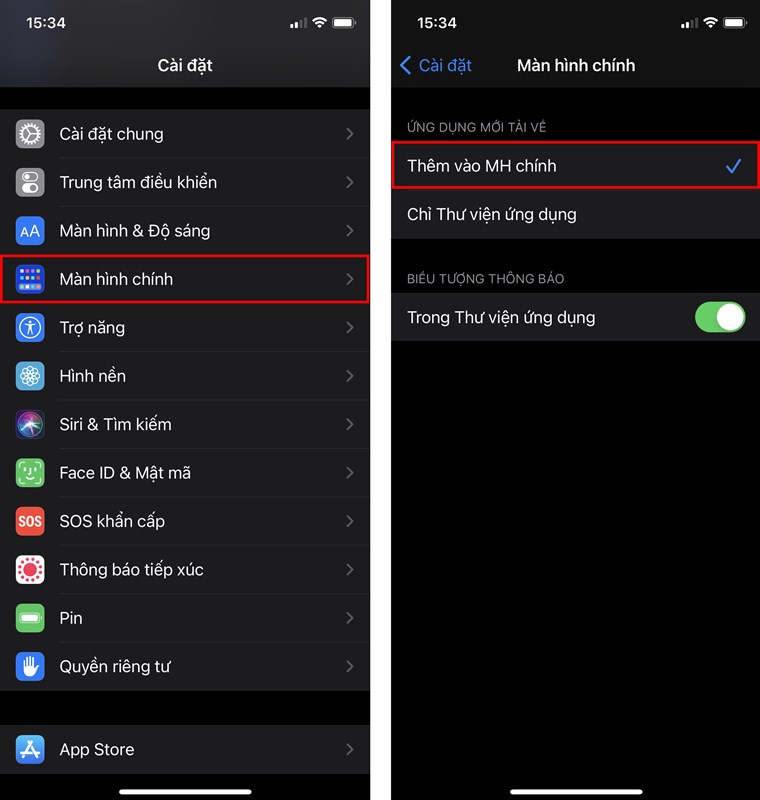
4. Bỏ hẳn các trang màn hình chính
Nếu như màn hình chính iPhone của bạn khá rối bởi nhiều ứng dụng được cài đặt, và bạn không có thời gian sắp xếp nó. Thì App Library sẽ giải quyết, khắc phục vấn đề này Bạn nhấn giữ vào phần trống trên màn hình > chạm vào hàng chấm bên dưới để vào giao diện Sửa trang > bỏ tích trên từng trang, sau đó nhấn Xong.
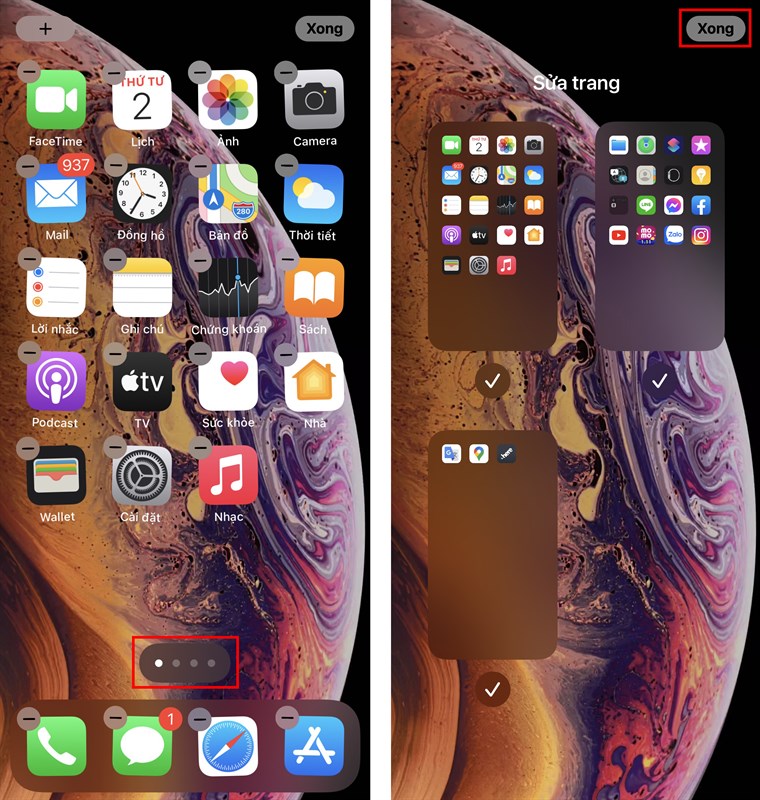
5. Chế độ thay thế cho App Library
Nếu bạn không thích dùng App Library và đã ẩn hết màn hình chính, hãy sử dụng Tìm kiếm Spotlight để mở nhanh ứng dụng trên máy. Kéo nhẹ màn hình từ trên xuống để mở thanh Tìm kiếm Spotlight.

Gõ tên ứng dụng bạn muốn và iPhone sẽ hiển thị kết quả cho bạn. Ngoài ra, nếu bạn có kết nối internet thì sẽ có thêm các kết quả trên mạng theo trình duyệt mặc định trên iPhone.
Đã bạn nào trải nghiệm iOS 14 mới này trên iPhone của mình chưa? Hãy để lại nhận xét ở phần bình luận phía bên dưới nhé.